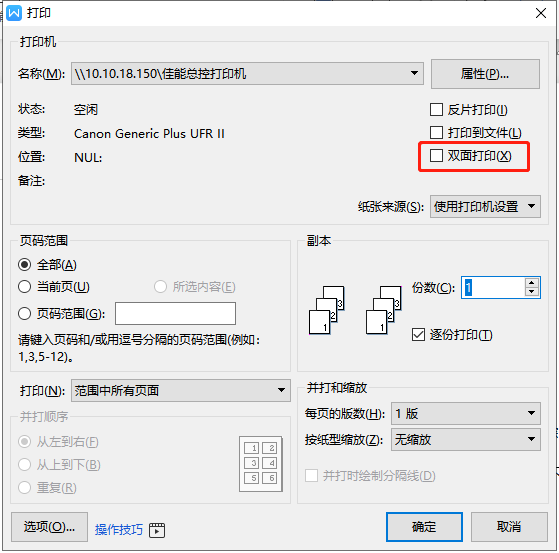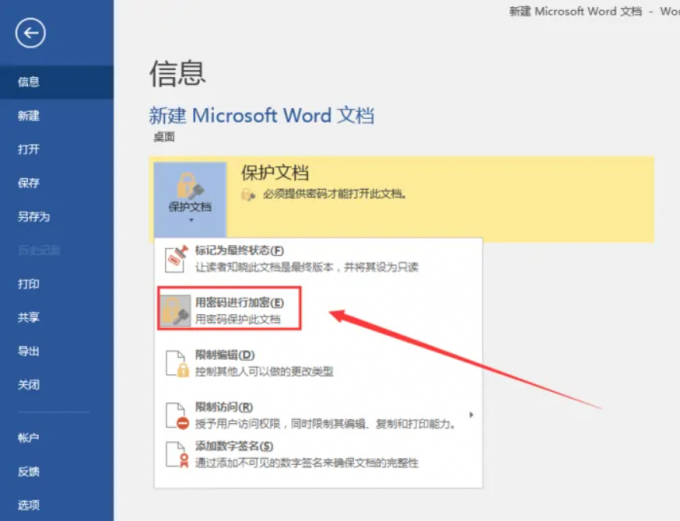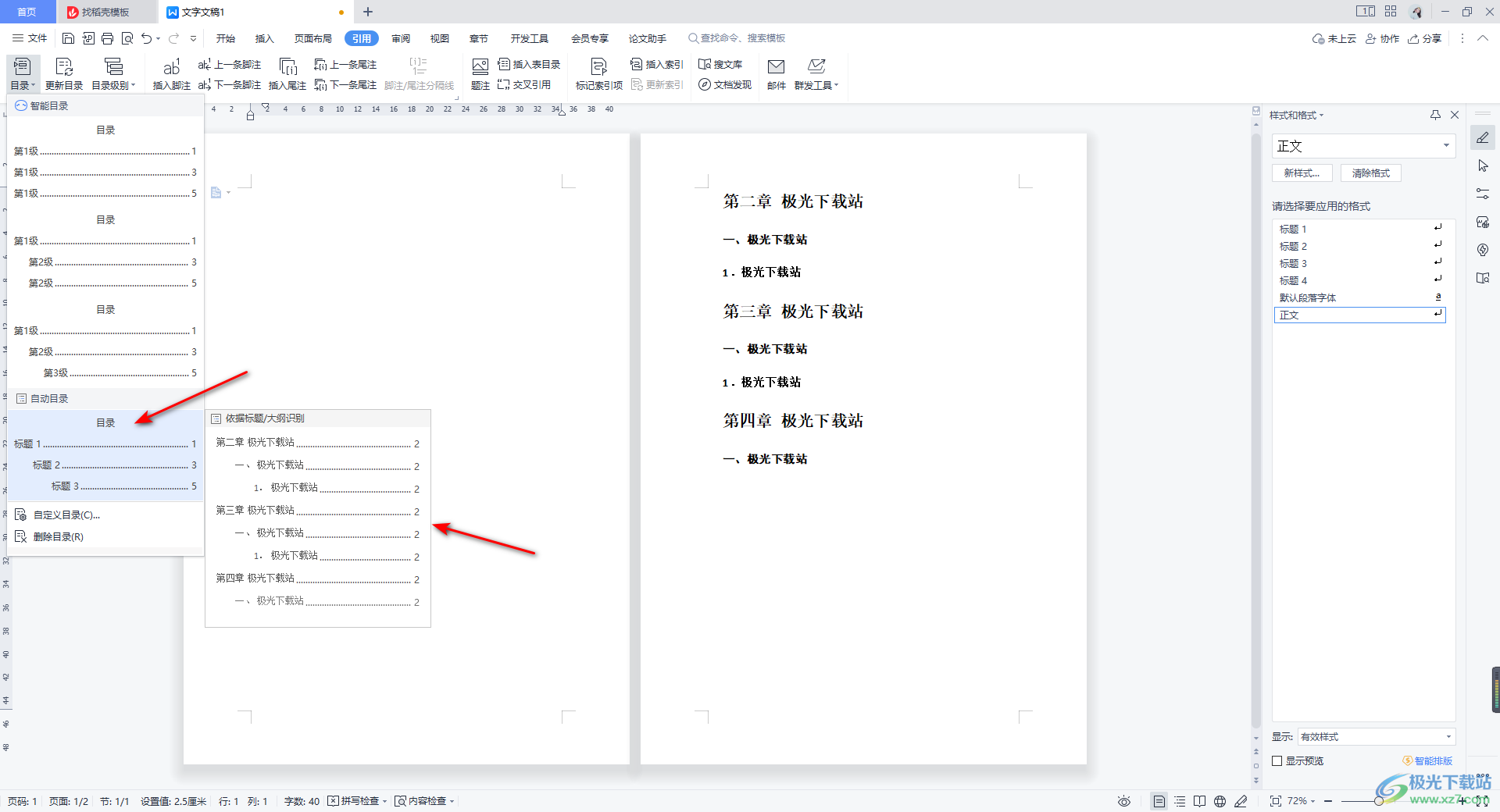WPS写作是一种高效、智能的文档处理方式,它利用WPS Office文字处理软件,不仅能完成专业的排版与编辑,还能借助AI技术进行内容创作、润色和校对。 对于Mac用户而言,wps写作意味着拥有了一个与Microsoft Word高度兼容、功能强大且集成了云服务和AI助手的全能工具,能够极大地提升个人与团队在学术写作、商务办公和日常沟通中的效率与质量。
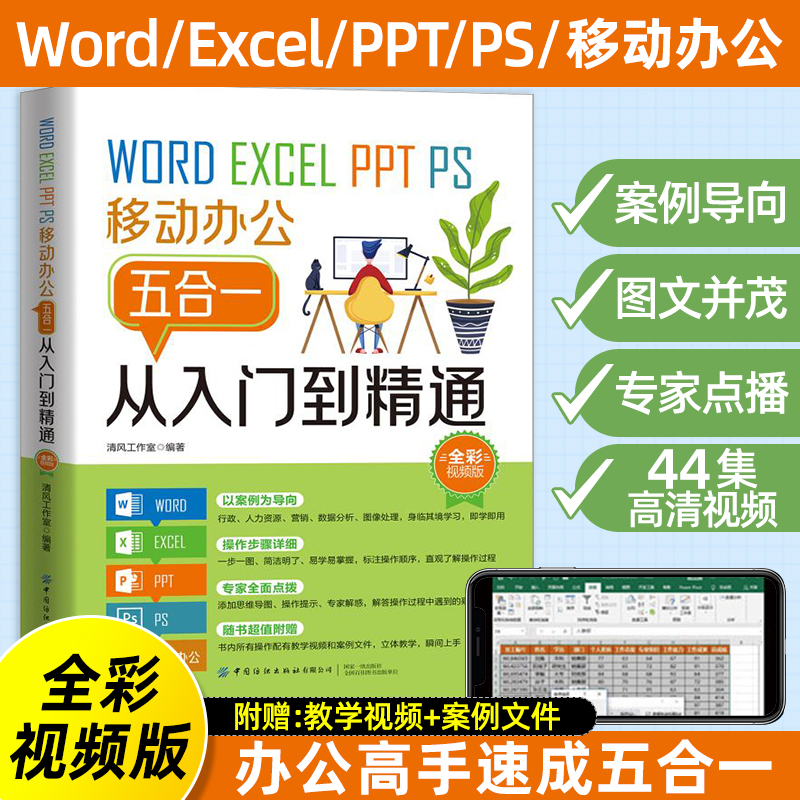
目录
- 什么是WPS写作?为何选择它进行文档处理
- 基础排版:奠定专业文档的基石
- 提升效率:不可不知的WPS写作技巧
- WPS AI写作:你的智能创作伙伴
- 强大的特色功能:超越传统文字处理
- 模板与云端协作:团队工作的利器
什么是WPS写作?为何选择它进行文档处理
WPS写作,即使用WPS Office中的核心组件“WPS文字”(Writer)进行文档创建、编辑和管理的全过程。它不仅仅是一个打字工具,更是一个功能完备的文字处理解决方案。尤其对于在macOS环境下工作的用户,WPS Office for Mac提供了一个绝佳的选择,其设计初衷就是为了解决兼容性、功能性和成本效益等核心痛点。
为什么越来越多的人选择WPS进行文档处理?关键在于它的几大核心优势。首先是卓越的兼容性,它能够无缝打开、编辑和保存包括.doc和.docx在内的各种Microsoft Word文档格式,确保了与使用其他办公软件的同事或客户之间文件交换的流畅性。其次,WPS Office是一款一站式办公套件,将文字、表格、演示和PDF工具整合在同一个应用中,用户无需在不同软件间切换,极大地简化了工作流。最后,强大的云端同步功能(WPS云)让用户可以在Mac、iPhone、Windows等任何设备上访问和编辑自己的文件,实现了真正的移动办公。
基础排版:奠定专业文档的基石
一份专业文档的外观和结构同样重要。混乱的格式会分散读者的注意力,而清晰、一致的排版则能有效传递信息。WPS写作提供了强大的排版工具,帮助用户轻松构建结构严谨、视觉美观的文档。
智能段落与样式设置
许多人习惯于手动调整字体、字号和颜色,但这既耗时又不规范。正确的做法是使用“样式”功能。样式是一组预设的格式集合(如“标题1”、“正文”),应用样式可以让文档的整体风格保持一致。当你需要修改所有一级标题的格式时,只需修改“标题1”样式,所有应用该样式的标题便会自动更新,省时省力。
操作方法非常简单:选中你需要设置格式的文本,在“开始”选项卡下的“样式”区域中选择一个合适的样式即可。你也可以自定义样式,以满足特定的品牌或学术规范要求。养成使用样式的好习惯,是提升文档专业度的第一步。
如何自动生成和更新目录?
手动编写和调整目录是文档写作中最令人头疼的任务之一,尤其是在内容频繁修改时。WPS写作的自动目录功能可以彻底解决这个问题。它的前提是你在文档中正确地使用了“标题”样式(如标题1、标题2、标题3)。
当你完成内容撰写后,只需将光标置于希望插入目录的位置,然后切换到“引用”选项卡,点击“目录”,选择一个预设的目录样式。WPS会自动抓取所有标题及其对应的页码,生成一个完美的目录。如果后续文档内容或页码发生变化,也无需担心,只需右键点击目录,选择“更新域”,即可瞬间完成更新,确保目录的准确性。
提升效率:不可不知的WPS写作技巧
掌握一些高级技巧能让你的WPS写作效率倍增,从繁琐的重复性操作中解放出来,专注于内容创作本身。
巧用查找与替换功能
“查找与替换”(快捷键 Command + F)功能远比你想象的强大。除了替换特定的词语,它还能执行更复杂的操作。例如,你可以用它来统一文档格式:查找所有加粗的文本,并将其替换为斜体;或者批量删除文档中多余的空行,只需在查找内容中输入“^p^p”,在替换为中输入“^p”即可。你甚至可以使用通配符进行模糊匹配,这在处理不规则的文本数据时非常有用。
高效快捷键一览表
熟练运用快捷键是区分新手和高手的标志。以下是一些在WPS写作(Mac版)中极为实用的快捷键,将它们融入你的日常操作,可以显著提升工作速度。
| 功能分类 | 操作 | Mac快捷键 |
|---|---|---|
| 文本格式 | 加粗 | Command + B |
| 斜体 | Command + I |
|
| 增大字号 | Command + ] |
|
| 减小字号 | Command + [ |
|
| 段落编辑 | 左对齐 | Command + L |
| 居中对齐 | Command + E |
|
| 插入分页符 | Command + Enter |
|
| 文件操作 | 保存文档 | Command + S |
| 查找内容 | Command + F |
|
| 撤销操作 | Command + Z |
WPS AI写作:你的智能创作伙伴
人工智能正在重塑内容创作的方式,WPS Office紧跟时代潮流,将强大的WPS AI能力深度集成到写作流程中。这不再是未来的概念,而是当下即可使用的生产力工具,它能像一位私人助理一样,帮助你思考、创作和优化。
AI如何辅助内容生成与润色?
WPS AI的能力覆盖了写作的全周期。当你思路枯竭时,它可以帮助你进行头脑风暴,生成内容大纲。当你需要撰写初稿时,只需给出简单的指令,它就能生成一篇完整的文章、邮件或报告。对于已有的文稿,AI的润色功能可以检查并修正语法错误,优化措辞,调整语气,使其更具可读性和专业性。此外,AI还能快速提炼长文核心要点,生成摘要,让你在短时间内掌握文档精髓。
实际应用场景:从周报到营销文案
WPS AI的价值体现在具体的应用场景中。想象一下这些情景:
- 职场人士:需要撰写一份项目周报,只需向AI提供本周完成的任务和数据,它就能生成一份结构清晰、语言专业的周报。
- 市场专员:为新产品发布会准备宣传文案,可以让AI生成多个不同风格的广告语和社交媒体帖子,从中挑选最佳方案。
- 学生:在撰写论文时,可以请求AI就某个主题提供研究思路、寻找相关论据,或者对写好的段落进行学术化的改写。
强大的特色功能:超越传统文字处理
除了标准的文字编辑功能,WPS写作还集成了一系列特色工具,这些工具在特定场景下能发挥巨大作用,使其在众多文字处理器中脱颖而出。
一键论文查重与智能排版
对于学术工作者和学生而言,原创性至关重要。WPS写作内置了专业的论文查重功能,能够将你的文稿与海量的网络资源和学术数据库进行比对,生成详细的相似度报告,并标出重复段落,帮助你规避学术不端的风险。同时,其智能排版功能可以一键套用标准的学术论文格式,自动调整封面、目录、参考文献等部分的格式,大大减轻了后期排版的负担。
PDF无缝转换与编辑
在日常工作中,我们经常需要在Word文档和PDF文件之间进行转换。WPS Office for Mac将这一流程变得异常简单。你可以轻松地将写好的WPS文档导出为高质量的PDF文件,用于分享和存档。更出色的是,WPS可以直接打开PDF文件,并将其智能转换为可编辑的Word文档,最大限度地保留原始布局、图片和表格。这项“PDF转Word”功能,解决了许多用户在处理PDF资料时的痛点。
模板与云端协作:团队工作的利器
现代工作越来越强调效率和协作。WPS写作通过丰富的在线模板和强大的云服务,为个人和团队提供了坚实的支持。
如何利用海量在线模板?
从零开始设计一份简历或商业计划书费时费力。WPS内置了庞大的在线模板库(稻壳儿),涵盖了简历、工作报告、合同协议、财务报表、活动海报等几乎所有常见的文档类型。你只需在新建文档时选择“从其他模板新建”,即可进入模板中心,根据分类或关键词搜索,找到心仪的模板一键套用。这些由专业设计师制作的模板,不仅美观,而且结构合理,能让你的文档瞬间脱颖而出。
WPS云同步:随时随地安全办公
WPS云是WPS Office生态系统的核心。当你将文档保存在WPS云端时,它不仅是一个安全的网络硬盘,更是一个强大的协作平台。所有文档都会自动同步到你的各个设备上,无论是用MacBook在家办公,还是用手机在通勤路上审阅文件,都能确保访问到最新版本。你还可以轻松地将文档分享给团队成员,设置不同的编辑或阅读权限,实现多人在线协同编辑,所有人的修改都会被实时记录和同步,让团队协作变得前所未有的高效。